oppo云空间怎么用?新手必看操作步骤与功能详解
OPPO云空间是OPPO手机内置的一项云端服务,主要用于存储照片、视频、联系人、短信等重要数据,支持多设备同步与备份,确保数据安全且方便跨设备使用,以下是关于如何使用OPPO云空间的详细指南,涵盖功能开启、数据管理、空间扩容等常见操作,帮助用户充分利用这一服务。
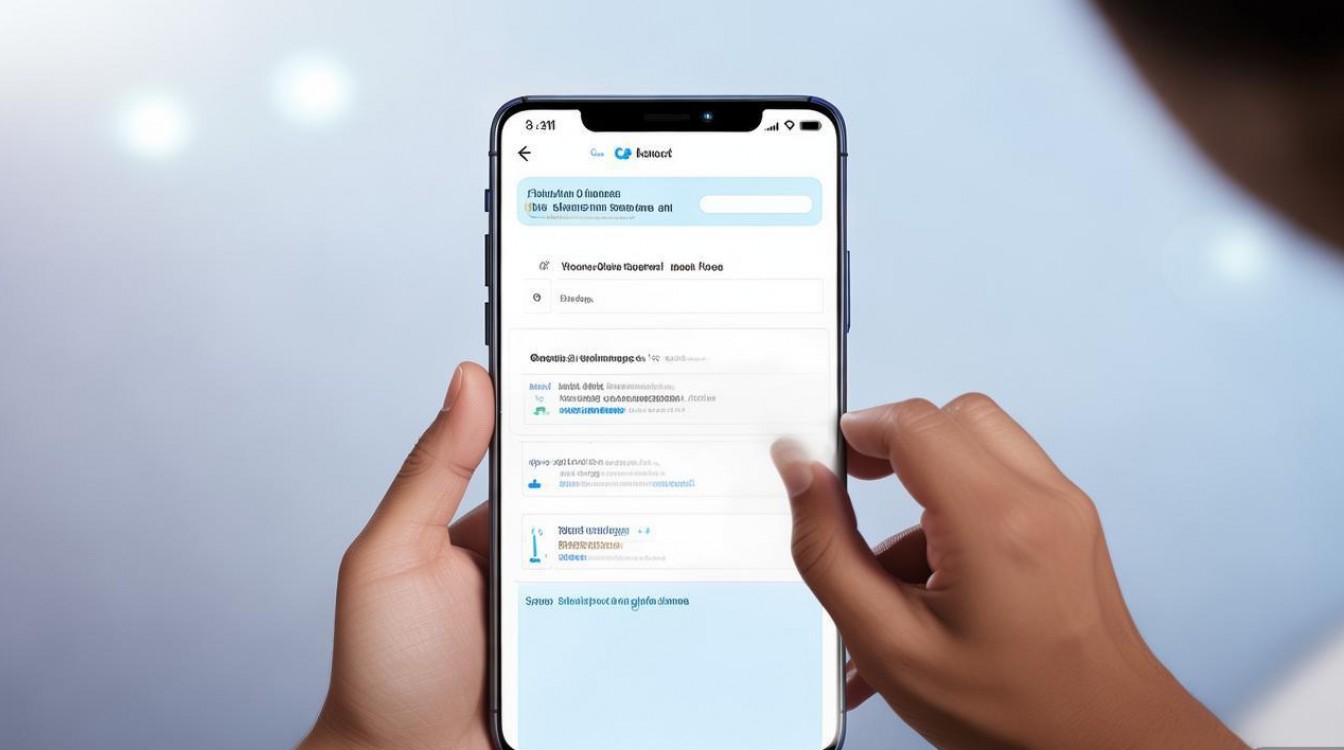
要使用OPPO云空间,需确保手机系统为ColorOS 5.0及以上版本(部分旧机型可能不支持),并登录OPPO账号,首次使用时,可在“设置”中找到“云服务”选项(部分机型名为“云空间”),点击进入后根据提示开启云服务功能,开启时需同意相关协议,系统会自动检测当前网络环境(建议连接Wi-Fi以节省流量),并引导用户选择需要备份的数据类型,如相册、联系人、短信、通话记录、备忘录等,用户可根据需求勾选或取消勾选,点击“立即备份”即可开始初始同步。
备份功能是OPPO云空间的核心用途之一,以相册备份为例,开启后系统会自动将新拍摄的照片和视频上传至云端,用户也可手动选择“备份所有”或“仅备份Wi-Fi下的媒体文件”,备份进度可在“云服务”-“备份与恢复”中查看,支持暂停、续传或删除备份记录,对于联系人、短信等文本数据,备份过程通常较快,且支持增量备份(仅同步新增或修改的内容),减少流量消耗,若更换新手机,只需登录同一OPPO账号,在云服务中选择“恢复数据”,即可快速将云端内容同步至新设备,避免数据丢失。
文件管理是OPPO云空间的另一大功能,用户可通过“云服务”-“文件”进入云端文件管理界面,类似手机本地文件管理器,支持上传、下载、新建文件夹、重命名、删除等操作,上传文件时,可点击“上传”按钮选择手机内的图片、视频、文档等,也可通过“批量上传”一次性处理多个文件,云端文件支持在线预览图片、播放视频,以及使用WPS等第三方应用编辑文档,用户还可通过网页版云服务(访问OPPO官网登录云服务页面)管理文件,实现电脑与手机之间的文件传输,方便办公或学习场景使用。
空间管理方面,OPPO云空间提供免费基础空间(通常为5GB),用户可通过完成任务扩容,如每日签到、邀请好友、使用OPPO钱包等,最高可获得数百GB额外空间,若需更大空间,可升级为付费会员,如“超级云空间”服务,提供1TB、2TB等不同规格套餐,支持家庭共享(最多6名成员共用),在“云服务”-“空间管理”中,可查看当前空间使用情况,包括各类型文件(如相册、文件、系统数据)的占用大小,并可删除不需要的文件释放空间,若“相册”占用过大,可勾选“清理冗余文件”(如重复照片、缓存缩略图)或手动删除已备份的旧照片。
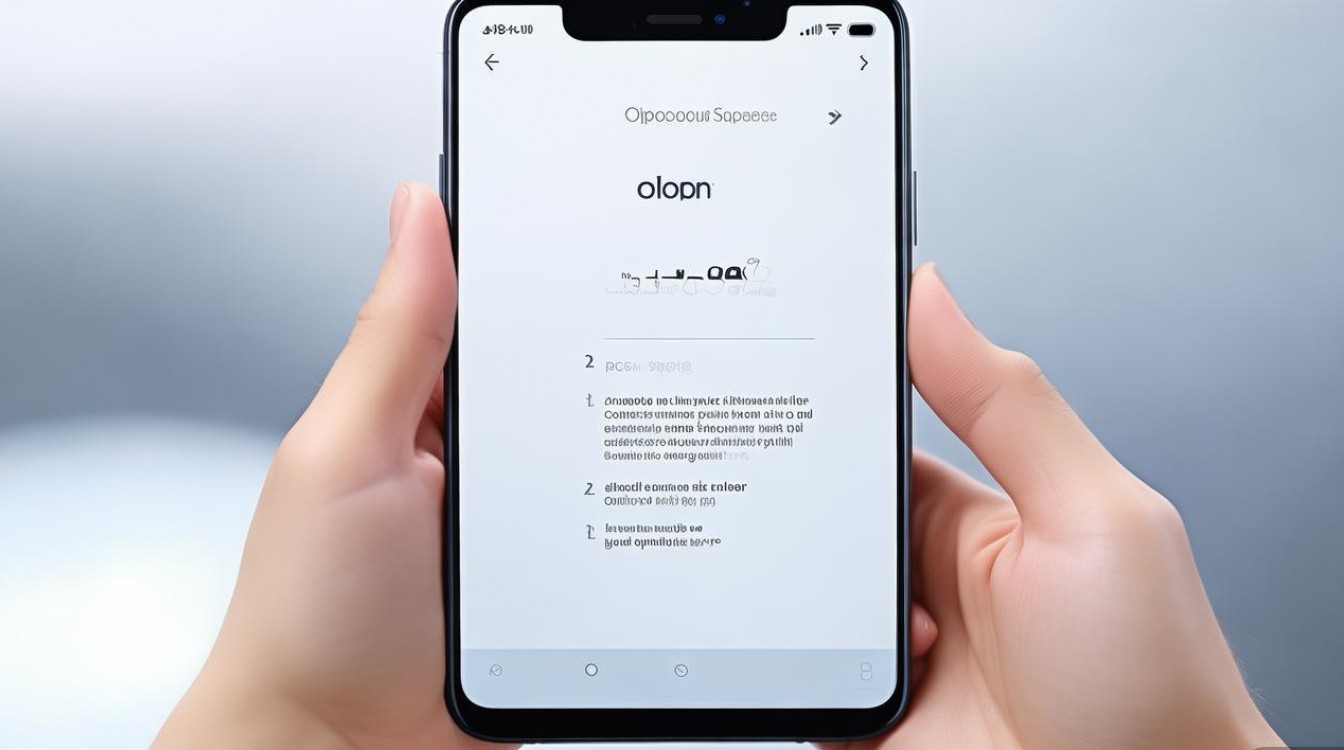
隐私与安全功能同样重要,OPPO云空间支持数据加密传输与存储,确保用户信息不被泄露,用户可在“云服务”-“设置”中开启“锁屏密码保护”,需输入手机锁屏密码才能访问云端文件,提升安全性,若担心账号被盗,还可绑定手机号或开启“二次验证”,限制未知设备登录云服务,系统提供“数据找回”功能,误删的云端文件可在“回收站”中保留30天,期间可恢复;若需长期保留重要数据,建议定期导出备份至电脑或其他存储设备。
为帮助用户更直观了解操作流程,以下是部分常用功能的操作步骤简表:
| 功能分类 | 操作步骤 |
|---|---|
| 开启云服务 | 设置→云服务→登录OPPO账号→开启服务→选择备份类型→立即备份 |
| 手动备份相册 | 云服务→备份与恢复→相册→选择“备份所有”或“自定义选择”→开始备份 |
| 恢复数据到新机 | 新机登录同一OPPO账号→云服务→备份与恢复→选择恢复类型(如联系人)→开始恢复 |
| 上传文件到云端 | 云服务→文件→上传→选择文件/文件夹→确定上传 |
| 查看空间使用 | 云服务→空间管理→查看各类型文件占用→删除冗余文件 |
在使用过程中,用户可能会遇到一些常见问题,以下是两个典型问题的解答:
FAQs
Q1:OPPO云空间备份失败怎么办?
A:备份失败通常由网络问题、存储空间不足或文件异常导致,首先检查网络连接是否稳定,建议切换至Wi-Fi环境;其次进入“空间管理”确认云端剩余空间是否充足,若不足可删除旧文件或扩容;若提示“文件格式不支持”,可能是部分特殊格式文件(如.heic格式图片)需转换格式后再备份,若以上方法无效,可尝试在“备份与恢复”中清除备份数据后重新备份,或重启手机后操作。
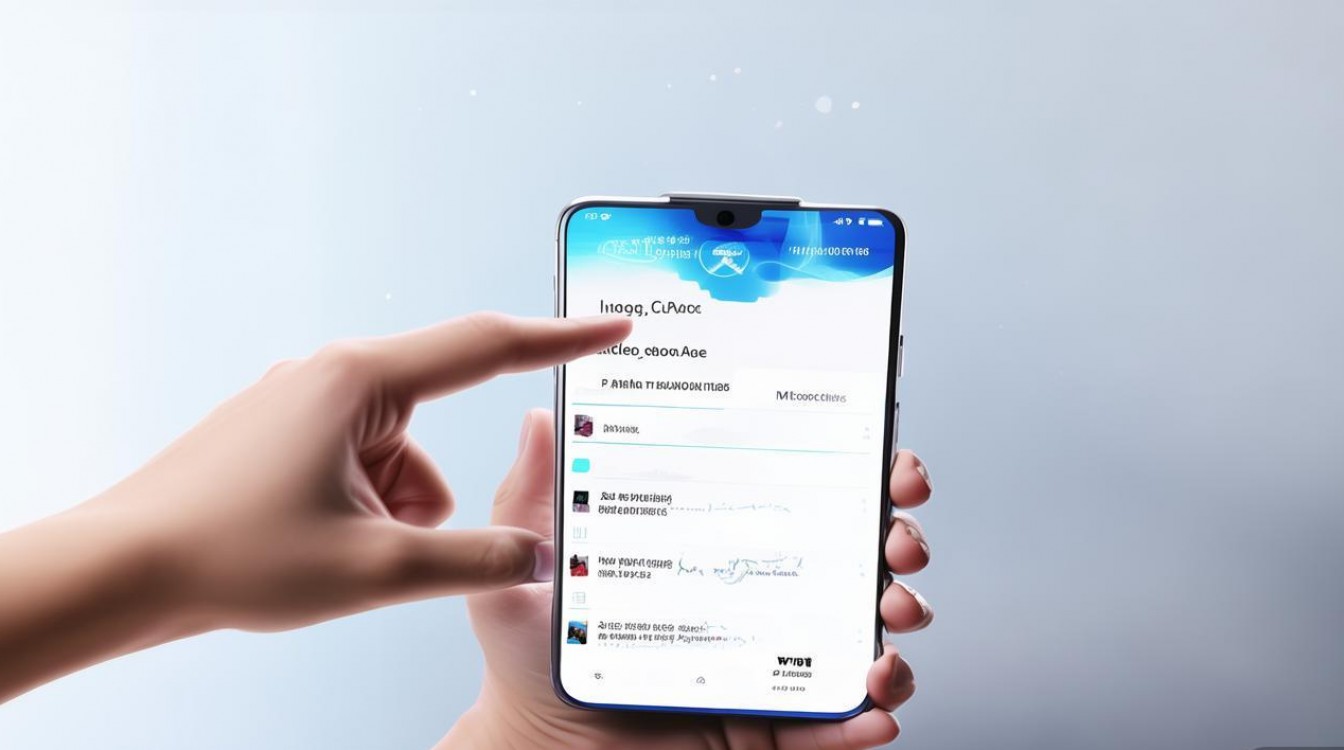
Q2:如何取消OPPO云空间自动备份?
A:取消自动备份可通过以下步骤:打开“云服务”→“备份与恢复”→选择需要关闭的备份类型(如相册)→关闭“自动备份”开关,关闭后,系统将不再自动同步该类型数据,但已备份的文件仍保留在云端,若需彻底删除备份记录,可点击“管理备份”→选择对应备份→删除备份文件。
通过以上方法,用户可灵活管理OPPO云空间,实现数据安全存储与高效同步,无论是日常备份、跨设备传输,还是空间优化,合理使用云服务都能让手机数据管理更轻松便捷。
版权声明:本文由环云手机汇 - 聚焦全球新机与行业动态!发布,如需转载请注明出处。



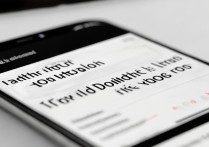








 冀ICP备2021017634号-5
冀ICP备2021017634号-5
 冀公网安备13062802000102号
冀公网安备13062802000102号